Instruções de configuração
A integração da central telefónica virtual gratuita da Zadarma com o Salesforce CRM funciona sem módulos complementares, nem intermediários, garantindo a máxima qualidade e fiabilidade da comunicação.
A integração Zadarma-Salesforce CRM é completamente gratuita.
Funções de integração:
- Chamadas a clientes do Salesforce CRM com um único clique a partir do navegador ou com a ajuda de callback.
- Cartão emergente do cliente quando entra e sai a chamada.
- Integração das estatísticas das chamadas e das gravações de chamadas. Possibilidade de ouvir as gravações diretamente do Salesforce CRM.
- Criação automática de leads quando entra a chamada de um número desconhecido e das chamadas saídas para novos números.
Vantagens da Zadarma:
- Central telefónica virtual gratuita, configuração em 5 minutos
- Pacotes de tarifas para chamadas rentáveis para todos os destinos
- Números multicanal de 110 países do mundo (fixos, móveis, 800)
- Funções adicionais: call tracking, widgets para a web, videoconferências
- Máxima qualidade e fiabilidade (19 anos de experiência, centros de dados em 6 países do mundo, suporte 24/7) Conectar a central telefónica virtual de forma gratuita
- O teu tipo de conta no Salesforce deve ser Group, Enterprise, Performance, Unlimited ou Developer Editions.
- Deve estar ativada e configurada a central telefónica virtual Zadarma. Segue o assistente de configuração até ao fim, não levará mais de dois minutos.
- As chamadas a partir do navegador são suportadas em todos os navegadores exceto Safari, Internet Explorer e Microsoft Edge
- Ao usar as chamadas com a ajuda de Callback nas extensões da central telefónica deve-se configurar um programa para as chamadas (recomendamos Zadarma para Windows, macOS, iOS, Android) ou outro equipamento. Também podes ativar o desvio para outro número (serviço pago).
Instruções de configuração
1. Para a integração da central telefónica virtual da Zadarma e Salesforce CRM devem cumprir-se as seguintes condições:
2. Na área pessoal da Zadarma entra na secção “Configuração - Integrações e API”, seleciona Salesforce e clica no botão "Ativar a integração". Gera a Socket Key clicando no botão correspondente
Seleciona o modo de configuração da aplicação de integração: para um utilizador, para todos os utilizadores ou para determinados utilizadores, depois clica em "Estabelecer"
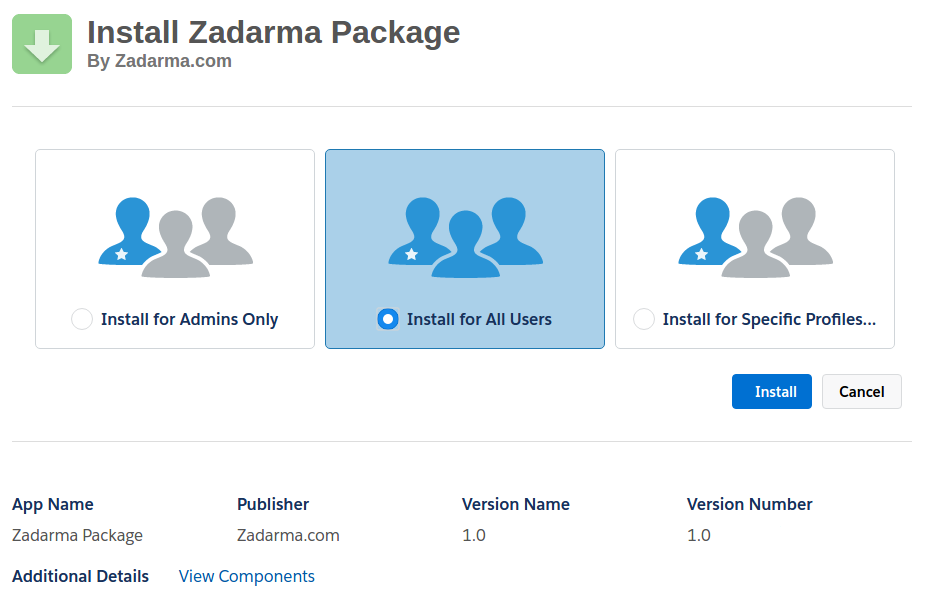
Na página seguinte, marca a caixa de verificação que confirma a permissão de acesso e clica em "Continuar"
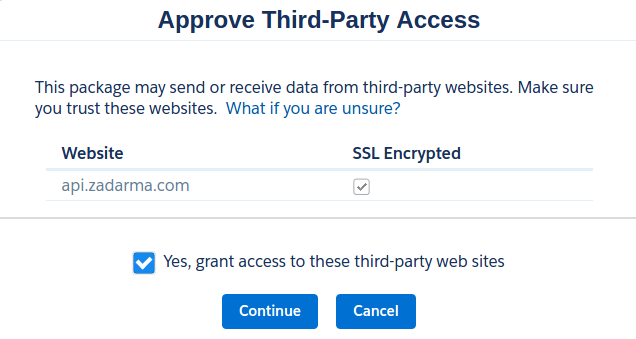
No canto superior direito da página, no menu de aplicações seleciona Zadarma e depois vai à secção Zadarma Settings
Na área pessoal da Zadarma, na secção “Configuração - API e integração" são exibidas as tuas chaves API. Copia as tuas chaves dos parâmetros Key: Secret: e Socket Key: para os campos correspondentes nas configurações da aplicação de integração no Salesforce CRM e clica no botão "Guardar".
Key => Access Key
Secret => Secret Key
Socket Key => Socket Key
Na página de Zadarma Settings é necessário atribuir aos utilizadores do Salesforce CRM as extensões da central telefónica da Zadarma e selecionar o modo de WebRTC (Chamadas diretamente no navegador) ou Callback em que a chamada de saída será iniciada por meio de devolução de chamada para a extensão da central telefónica onde deve estar configurado um softphone ou telefone IP. Também podes ativar a criação automática de leads em chamadas recebidas ou feitas para números desconhecidos. Guarda as configurações.Para o funcionamento através de WebRTC recomendamos usar os navegadores Chrome, Firefox.
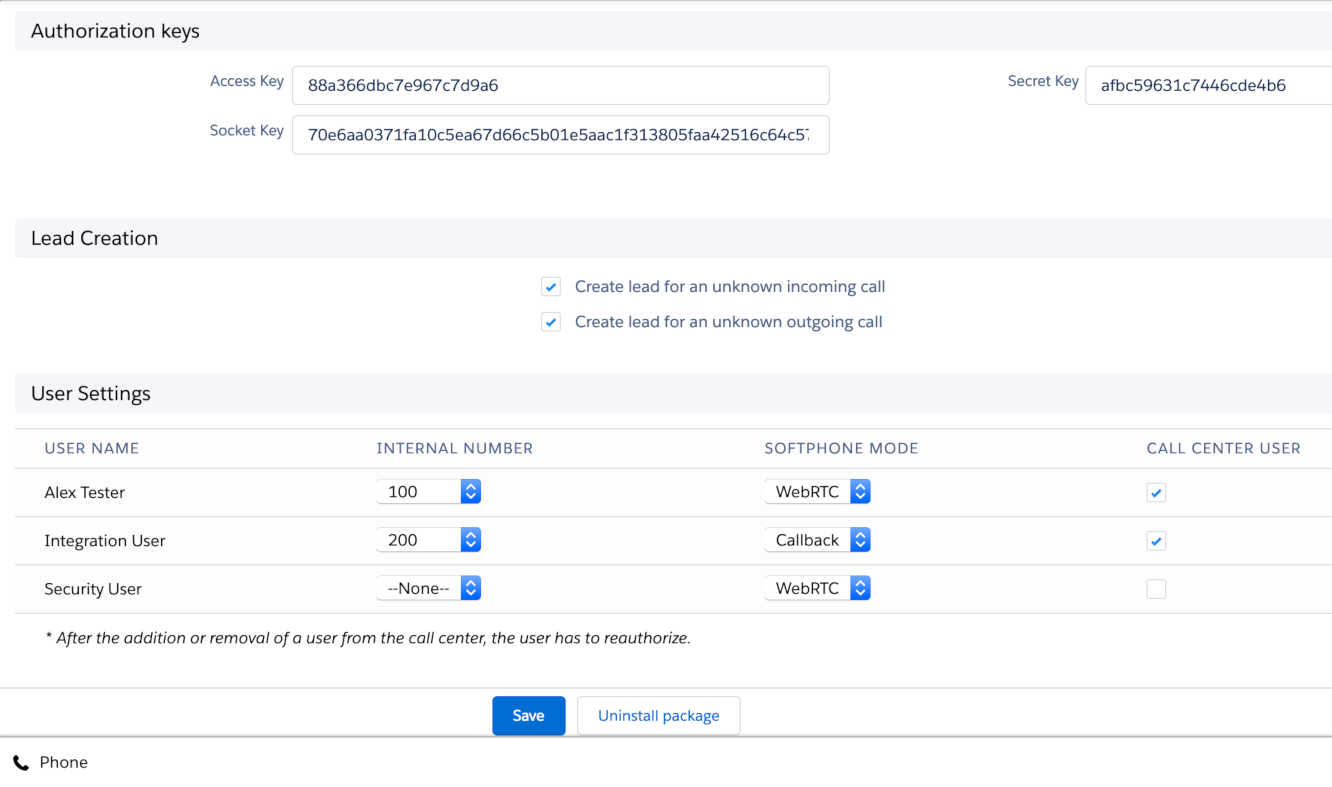
A integração da central telefónica virtual Zadarma e Salesforce CRM está configurada e ativada.
3. Para realizar chamadas de saída a partir do Salesforce CRM simplesmente clica no ícone de telefone ao lado do número de telefone ou insere o número no telefone web.
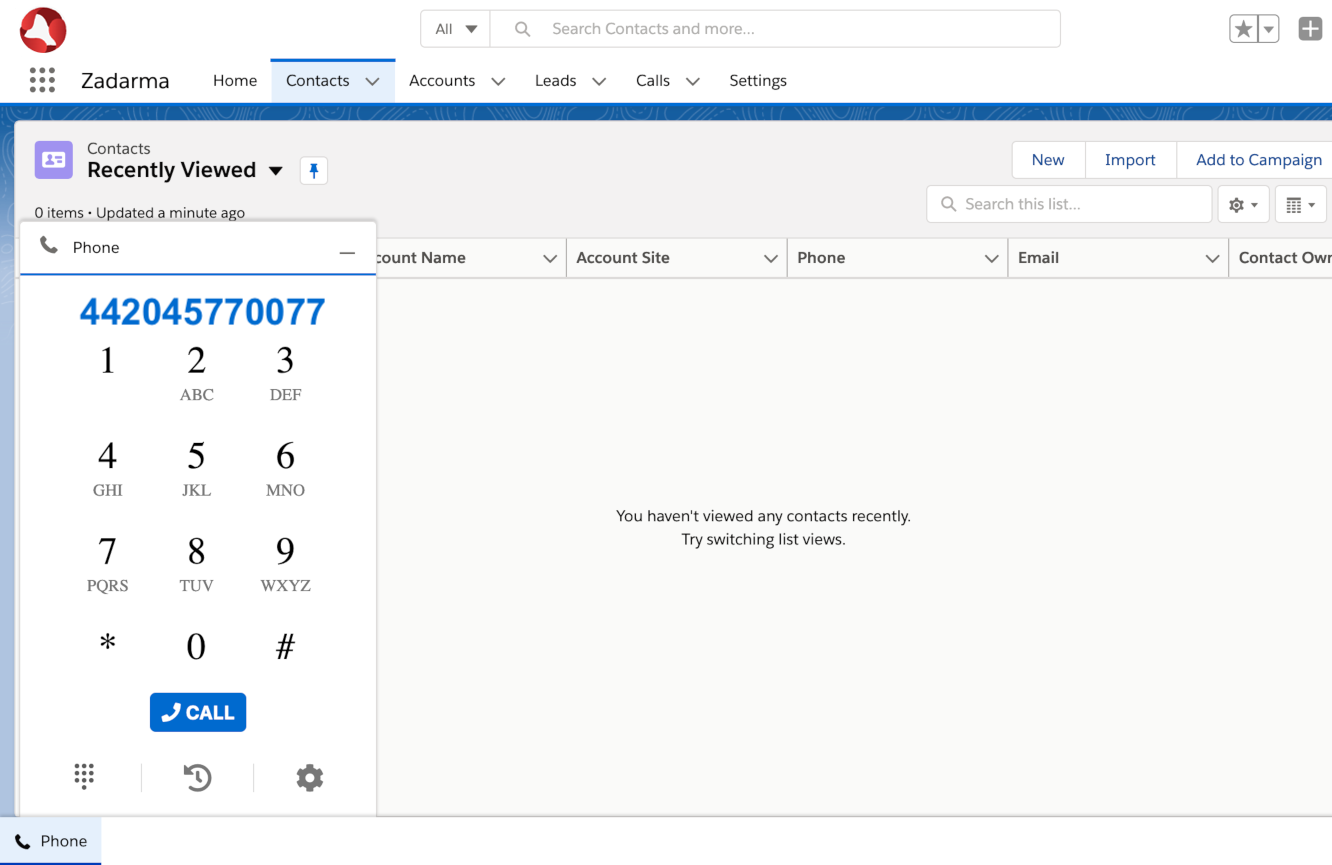
Para chamadas recebidas e feitas aparecerá uma notificação no telefone web. Se o número de telefone tiver sido guardado anteriormente no Salesforce CRM, verás os dados desse contacto ou parceiro.
 Chamadas
Chamadas
 Números de telefone
Números de telefone
 eSIM para Internet
eSIM para Internet
 SMS
SMS
 Central telefónica virtual
Central telefónica virtual
 Análise de discurso
Análise de discurso
 Widget de chamada de retorno
Widget de chamada de retorno
 Videoconferência
Videoconferência
 Botão "Click-to-call"
Botão "Click-to-call"
 Soluções empresariais
Soluções empresariais
 Programa de afiliação
Programa de afiliação
 Integrações
Integrações
 Para quem
Para quem
 Instruções de configuração
Instruções de configuração
 Perguntas e respostas
Perguntas e respostas
 Chat online
Chat online
 Entrar em contacto connosco
Entrar em contacto connosco
 Blogue
Blogue